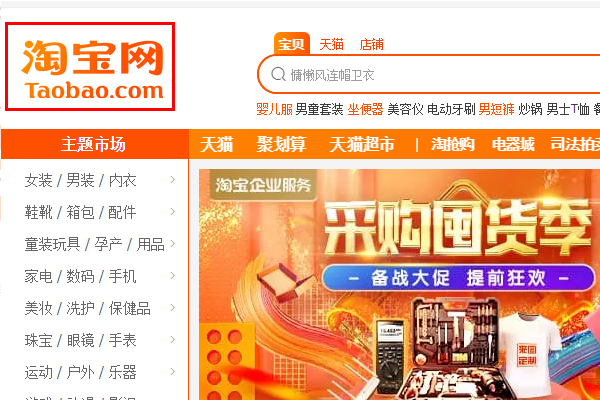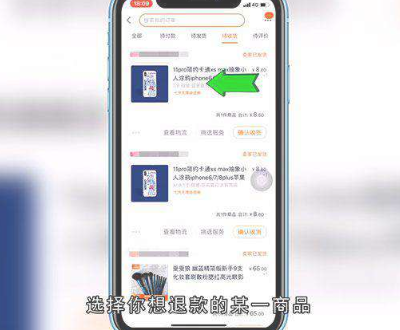淘宝店铺首页背景大图怎么设置
的有关信息介绍如下:1、登录卖家工作台。
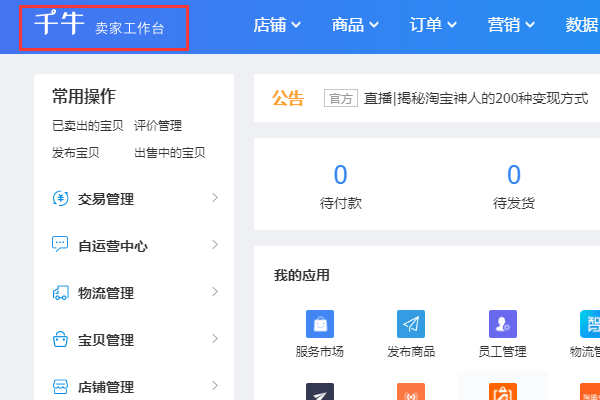
2、点击店铺管理。
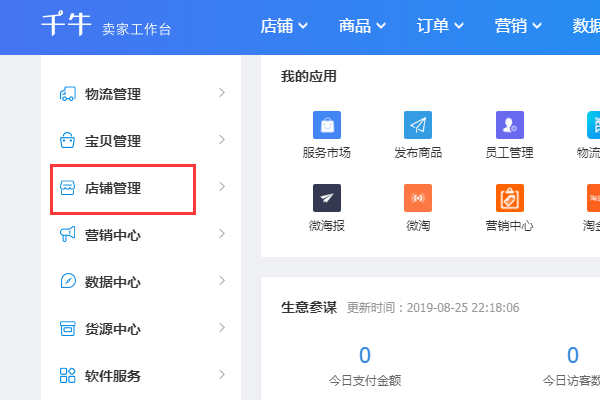
3、点击店铺装修。
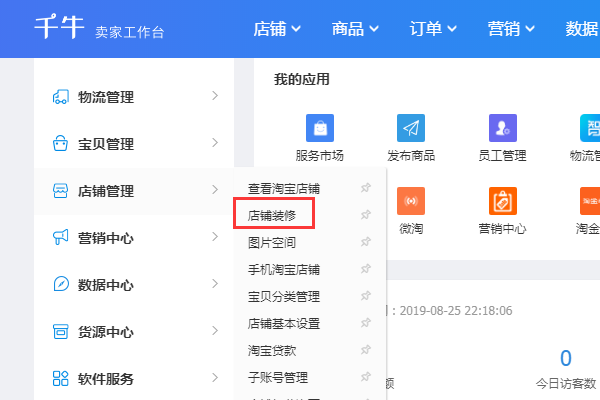
4、点击PC端。
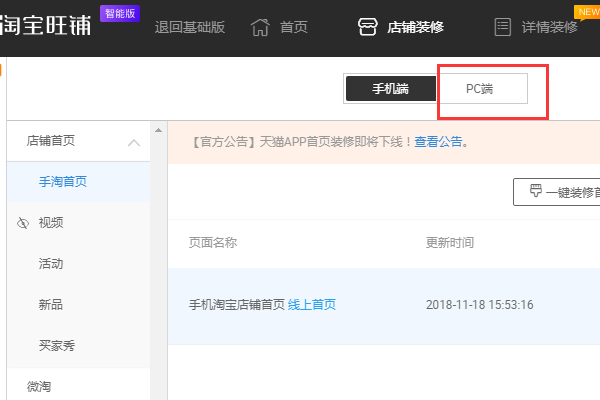
5、鼠标放置首页上。
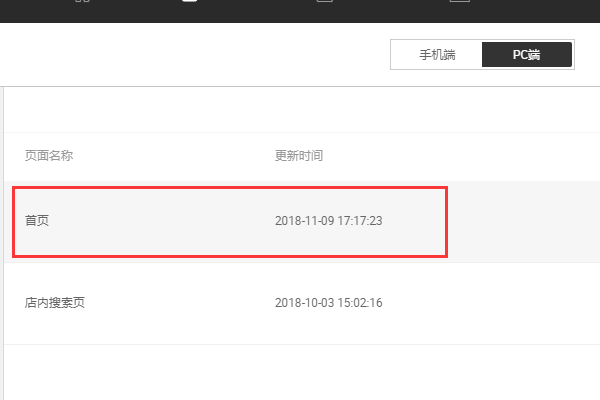
6、点击装修页面。
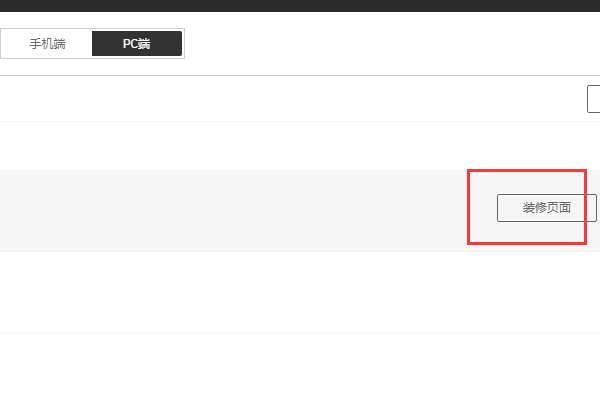
7、进入店铺装修页面。
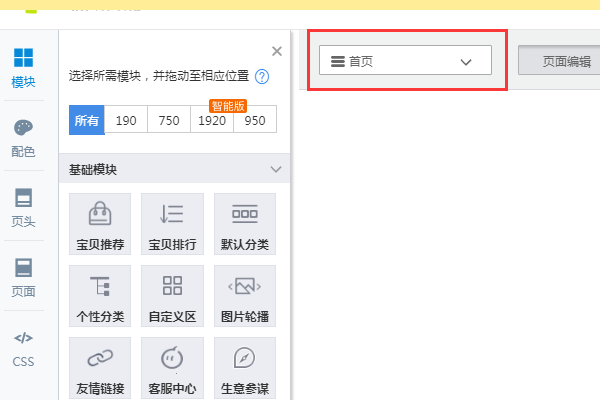
8、点击1920。
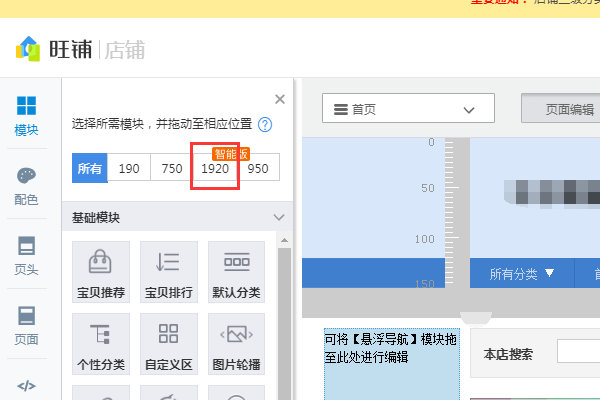
9、鼠标拖动全屏宽图。
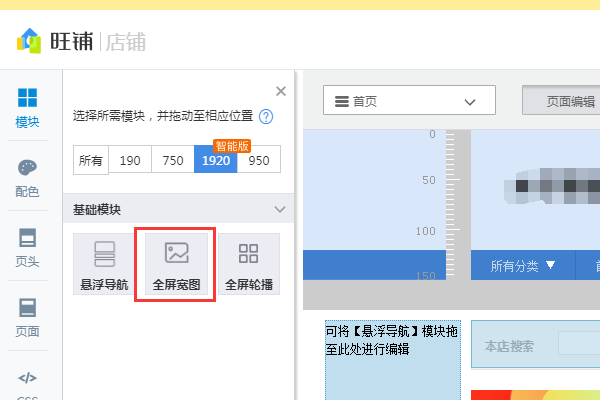
10、全屏宽图拖动到右侧松开鼠标。
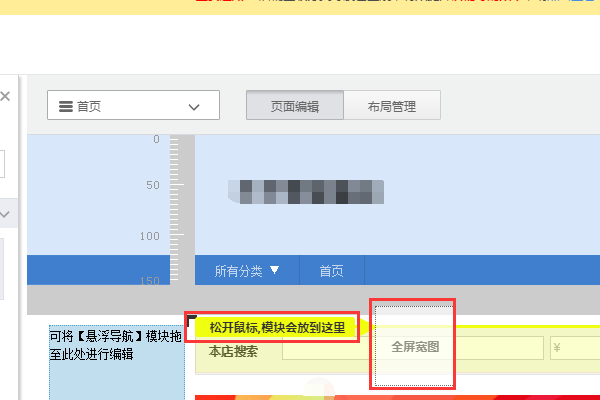
11、全屏宽图模块添加完成。
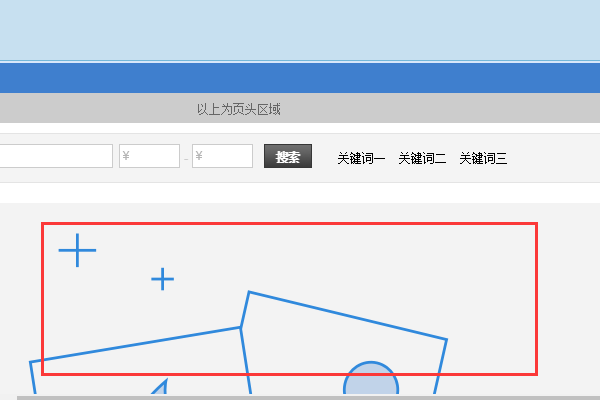
12、鼠标放置模块上点击编辑。
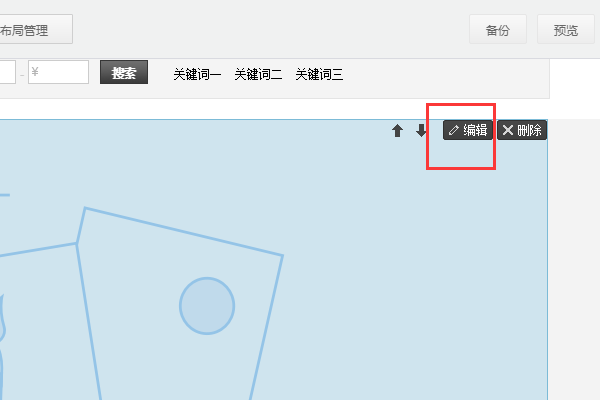
13、进入全屏宽图设置页面。
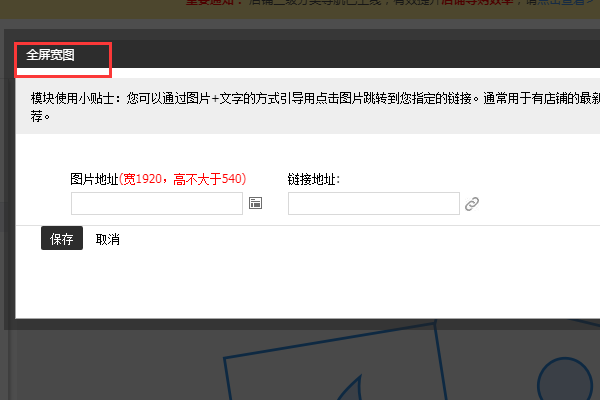
14、点击图片标识。
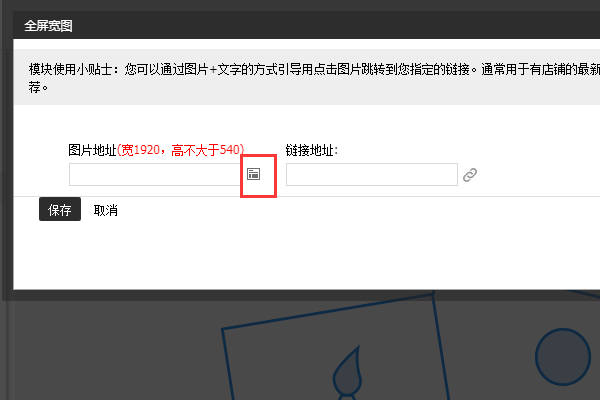
15、图片空间选择图片。
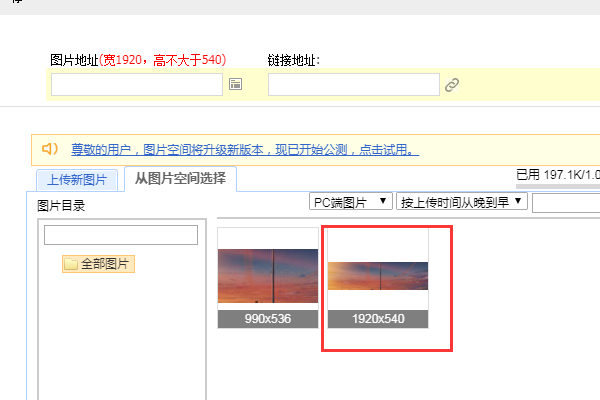
16、图片添加成功点击右侧连接标识。
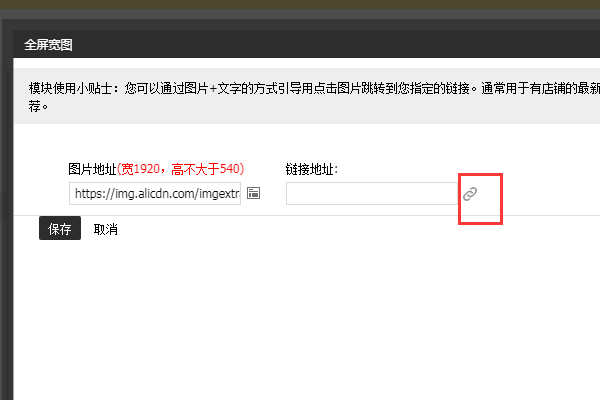
17、点击宝贝选择连接宝贝。
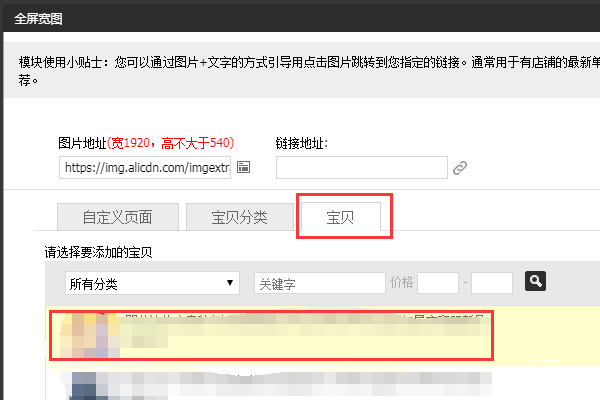
18、点击保存。
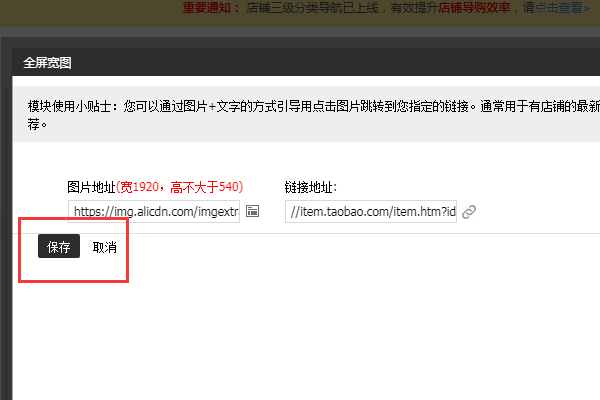
19、添加完成点击发布站点立即发布。
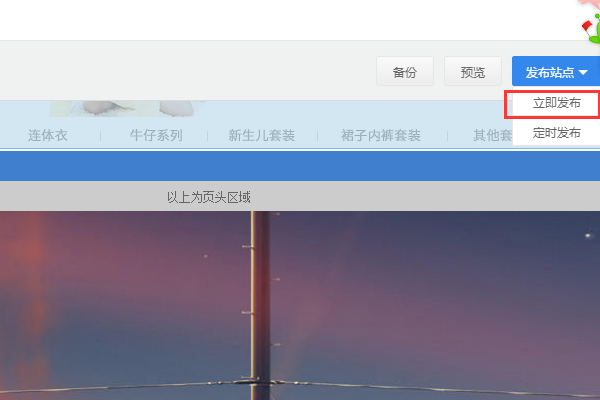
(20)发布成功。
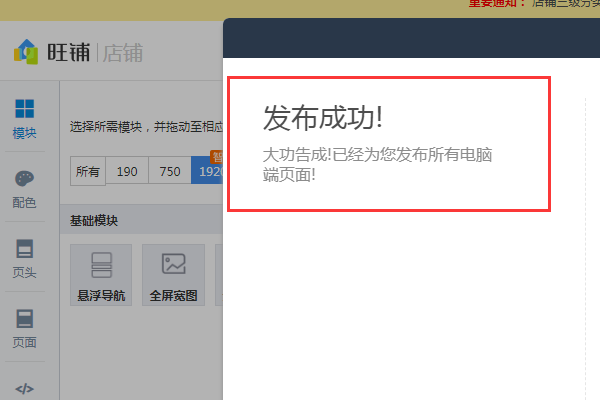
这样就解决了淘宝店铺首页大图设置的问题了。